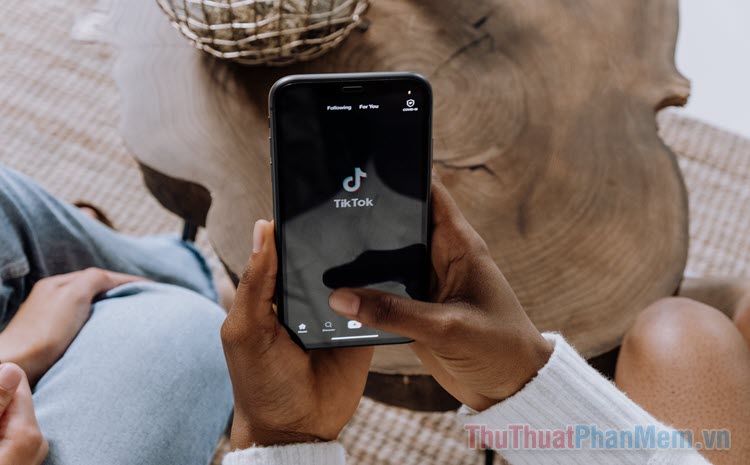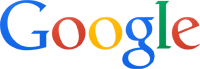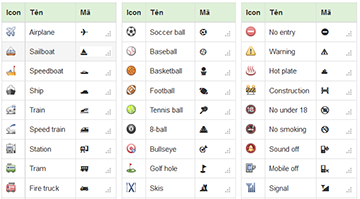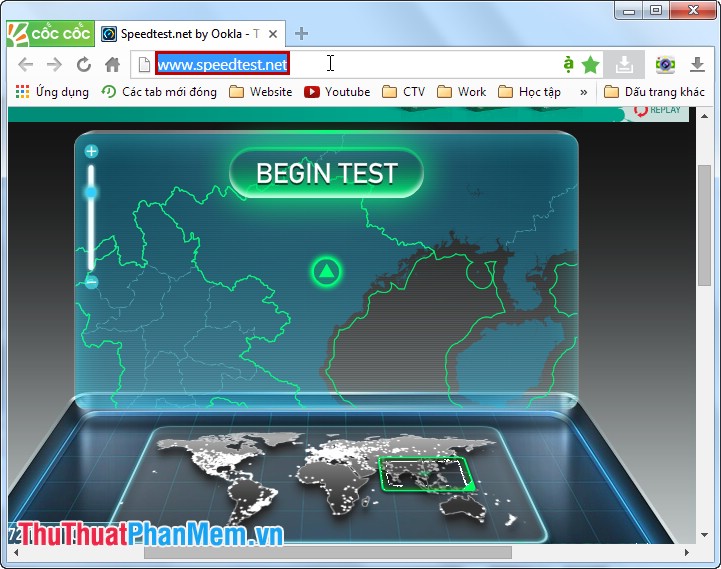Cách truy cập các website bị chặn mới nhất 2024
Mục lục nội dung
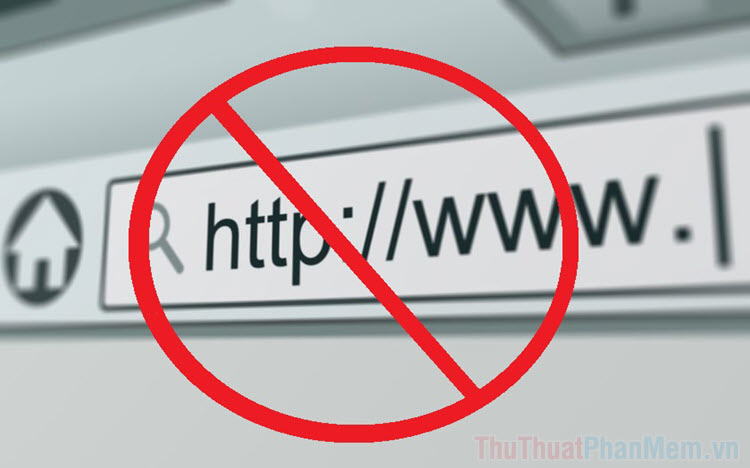
1. Truy cập trang Web bị chặn bằng DNS 1.1.1.1
Phần mềm DNS 1.1.1.1 lần đầu tiên được biết đến là trên điện thoại dưới hệ điều hành IOS và Android, sau một thời gian phát triển, đã có nhiều người đem DNS 1.1.1.1 lên máy tính vì chúng có hiệu suất hoạt động cao, đơn giản và miễn phí. Bộ công cụ DNS 1.1.1.1 là trợ thủ đắc lực cho mỗi mùa “đứt cáp” và cho những người thường xuyên truy cập trang Website bị chặn.
Trang chủ: https://apkcombo.com/vi-vn/vpn/
Bước 1: Các bạn tiến hành truy cập trang chủ APKCombo để tải phần mềm DNS 1.1.1.1 về máy tính để cài đặt và sử dụng.
Bước 2: Sau khi cài đặt xong, DNS 1.1.1.1 sẽ mặc định nằm trong thanh Taskbar và các bạn chỉ cần kích hoạt chúng để mở.
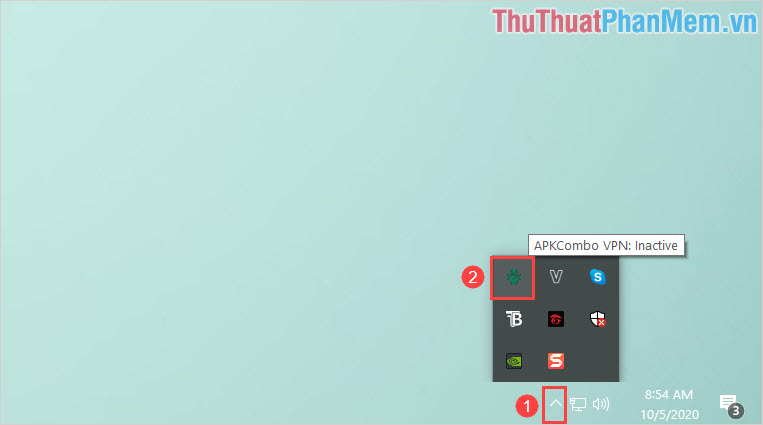
Bước 3:Tại giao diện chính của APKCombo DNS 1.1.1.1, các bạn chọn Active CloudFlare Warp+ VPN để tiến hành kích hoạt.
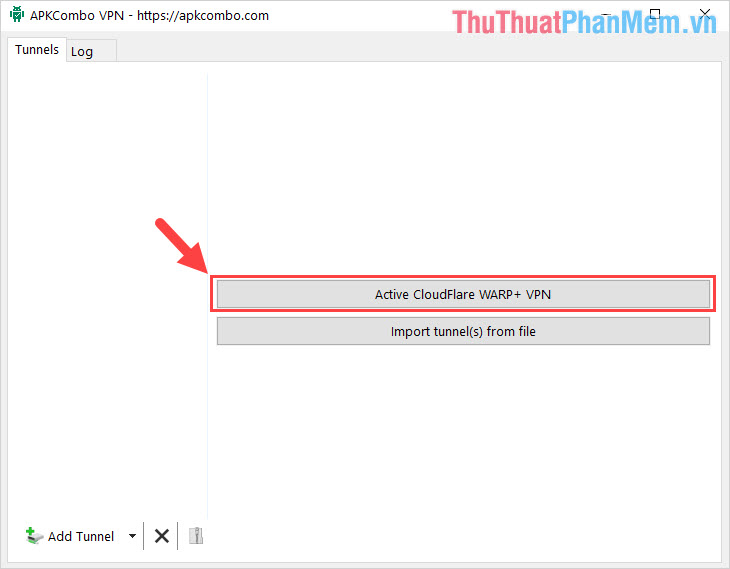
Bước 4: Sau khi phần mềm DNS 1.1.1.1 hoàn tất thiết lập xong, các bạn chọn mục Active để kích hoạt.
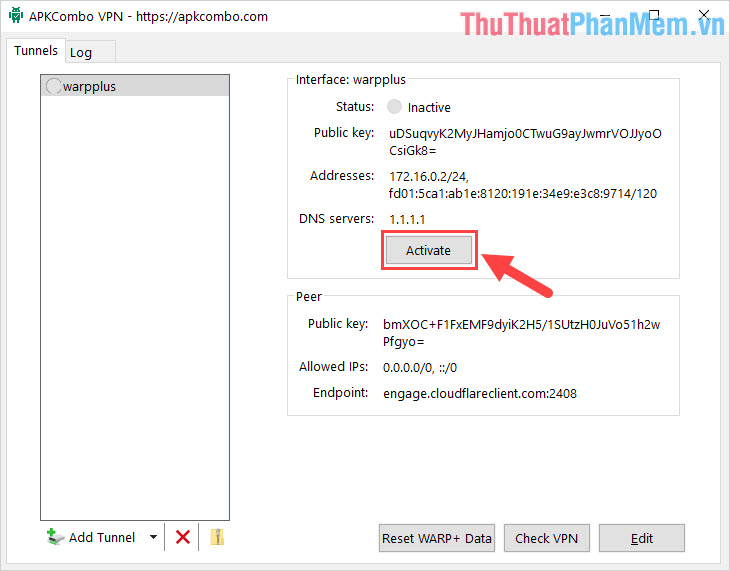
Bước 5: Khi kích hoạt thành công, các bạn sẽ thấy mục Status chuyển thành Active và thông báo trên Windows sẽ xuất hiện. Bây giờ các bạn có thể thoải mái truy cập các trang Website bị chặn, bị cấm trên máy tính.
Sau khi dùng xong, các bạn hãy nhấn Deactive để hủy kích hoạt cho kết nối mạng ổn định và không gặp lỗi Server khi chơi game.
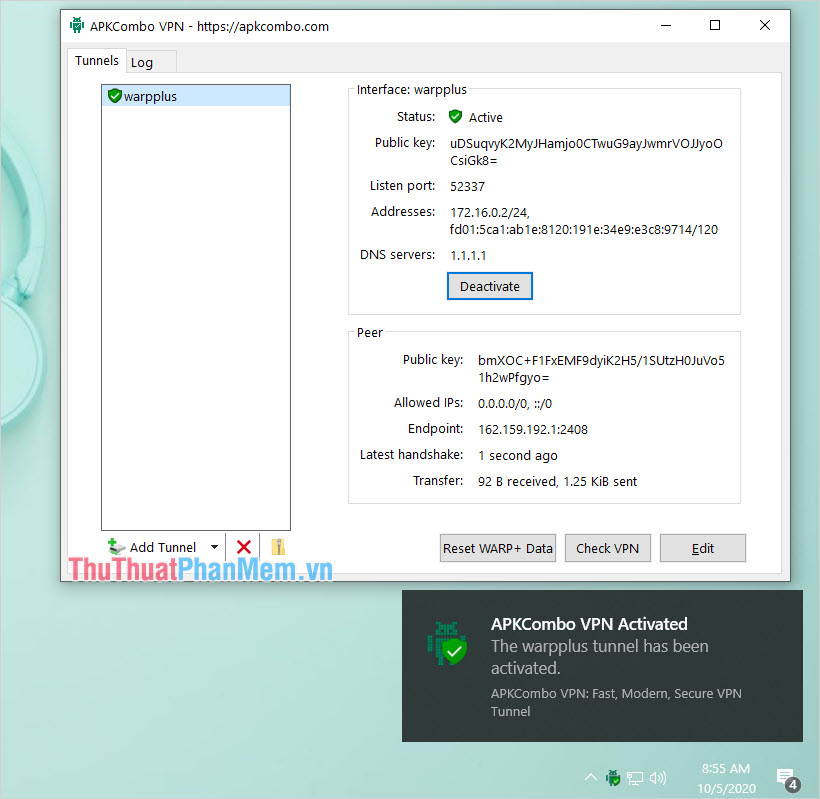
2. Truy cập trang Web bị chặn bằng ProxySite
Ngoài việc sử dụng VPN để truy cập trang Web bị chặn thì giải pháp sử dụng Proxy Online cũng rất hiệu quả. Tuy nhiên Proxy Online có tốc độ không được cao vì đa số các Server nằm ở nước ngoài và chúng là nhược điểm lớn nhất của ProxySite. Nếu như các bạn truy cập những trang Web có dung lượng không quá lớn thì ProxySite sẽ là giải pháp hoàn hảo.
Trang chủ: https://www.proxysite.com/
Bước 1: Các bạn tiến hành truy cập trang chủ của ProxySite để sử dụng.
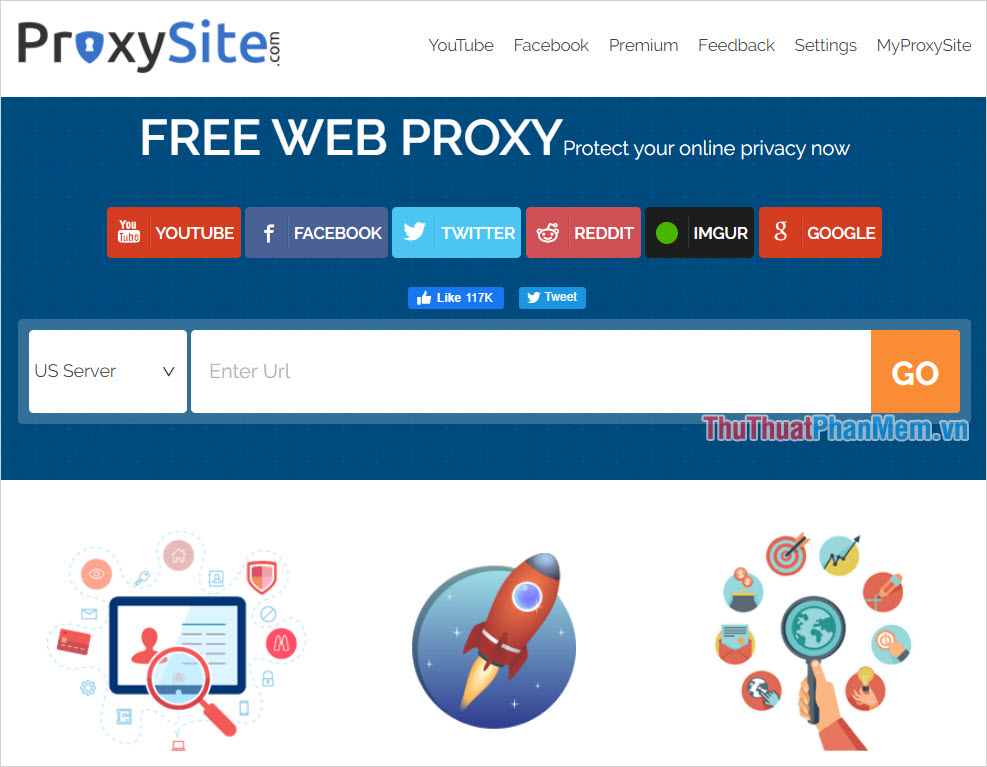
Bước 2: Tại giao diện chính của ProxySite, các bạn tiến hành nhập Link Website bị chặn và chọn một Server bất kỳ sẵn có. Tiếp theo, các bạn nhấn Go để truy cập trang Web bị chặn.
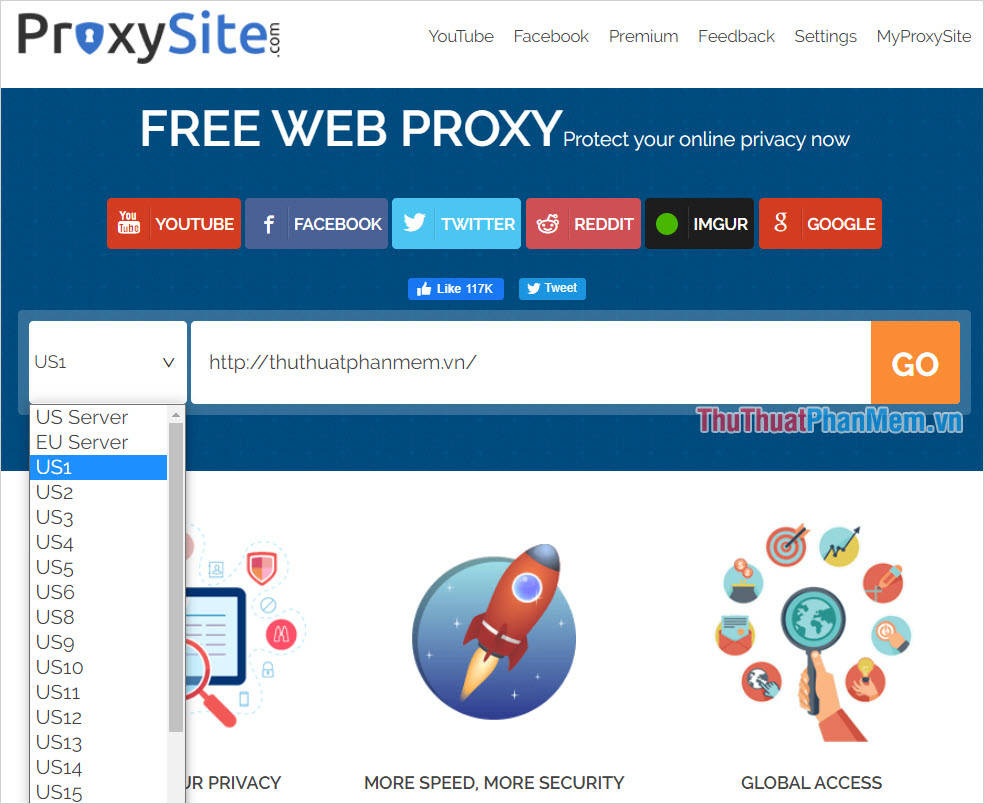
Bước 3: Ngay lập tức, các bạn sẽ truy cập được trang Website đang bị chặn trên máy tính một cách nhanh chóng.
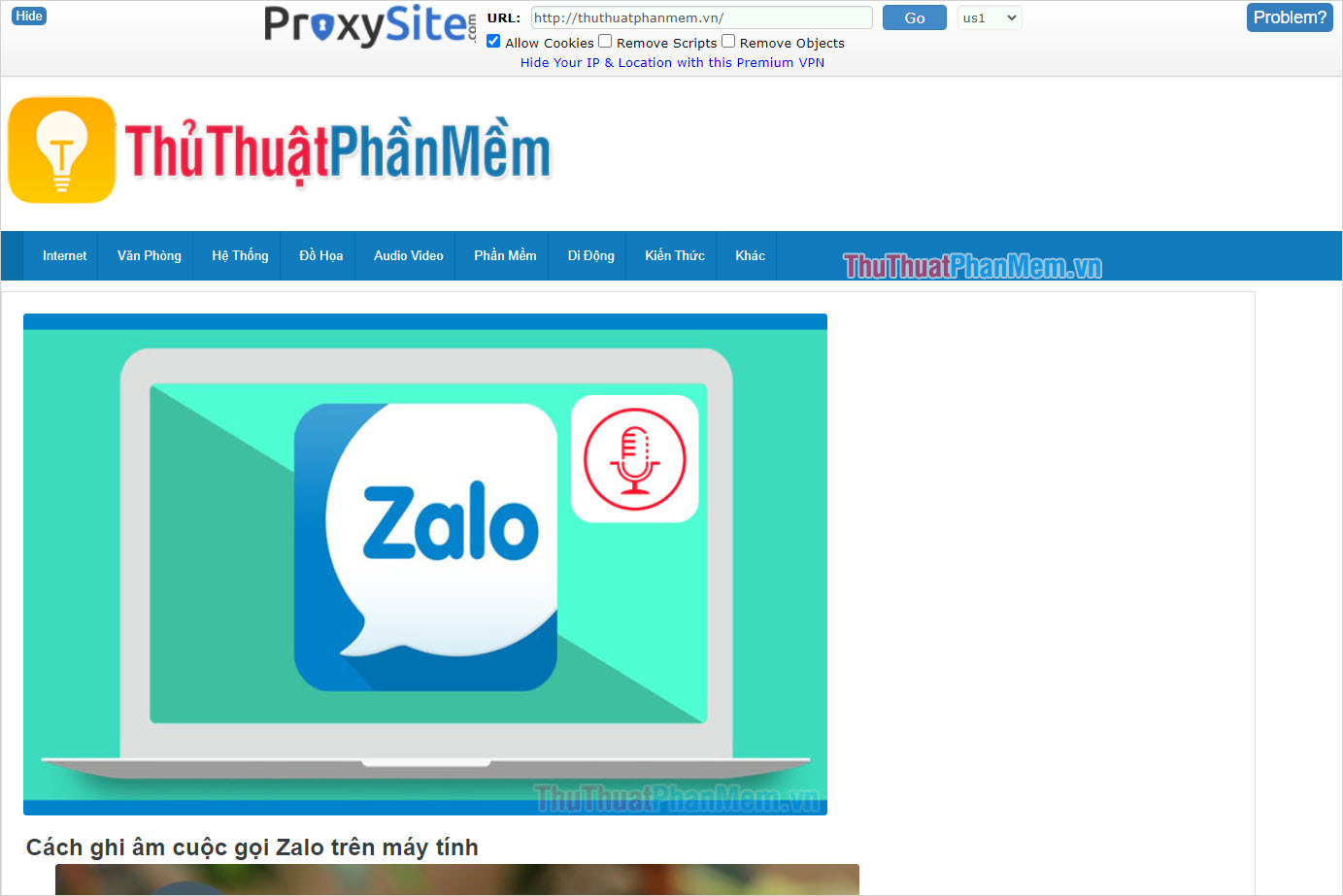
Bước 4: Trong quá trình sử dụng, nếu như các bạn thấy bị lag hoặc chậm thì hãy đổi Server qua mã khác để cải thiện tốc độ.
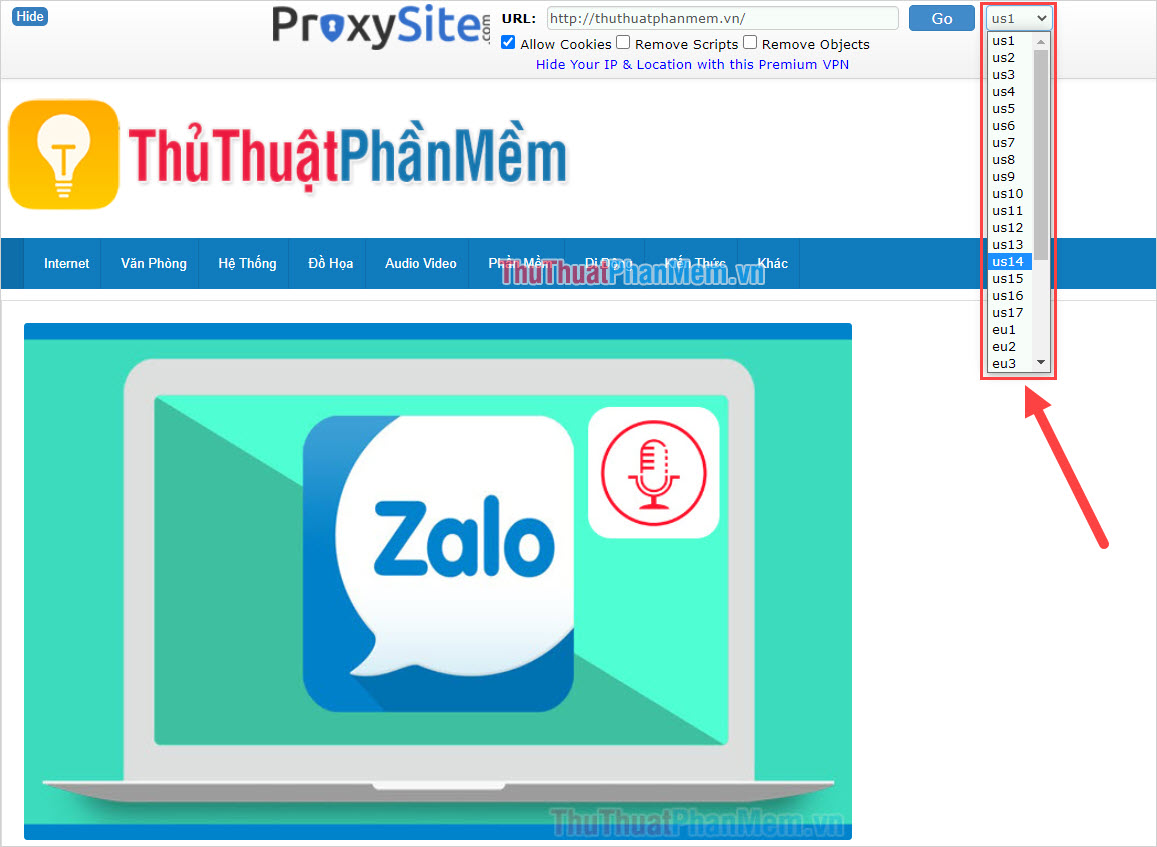
3. Truy cập trang Web bị chặn bằng Browser Tor
Trình duyệt Tor được biết đến là trình duyệt có độ bảo mật cao nhất khi chúng đổi IP của người sử dụng 2 lần trước khi truy cập đến trang Web đích. Đây là sự lựa chọn hoàn hảo cho những người vừa thích truy cập trang Web bị chặn và vừa muốn nâng cao bảo mật mạng Internet.
Trang chủ: https://www.torproject.org/
Bước 1: Các bạn tiến hành truy cập trang chủ Tor để tải trình duyệt về máy tính để cài đặt.
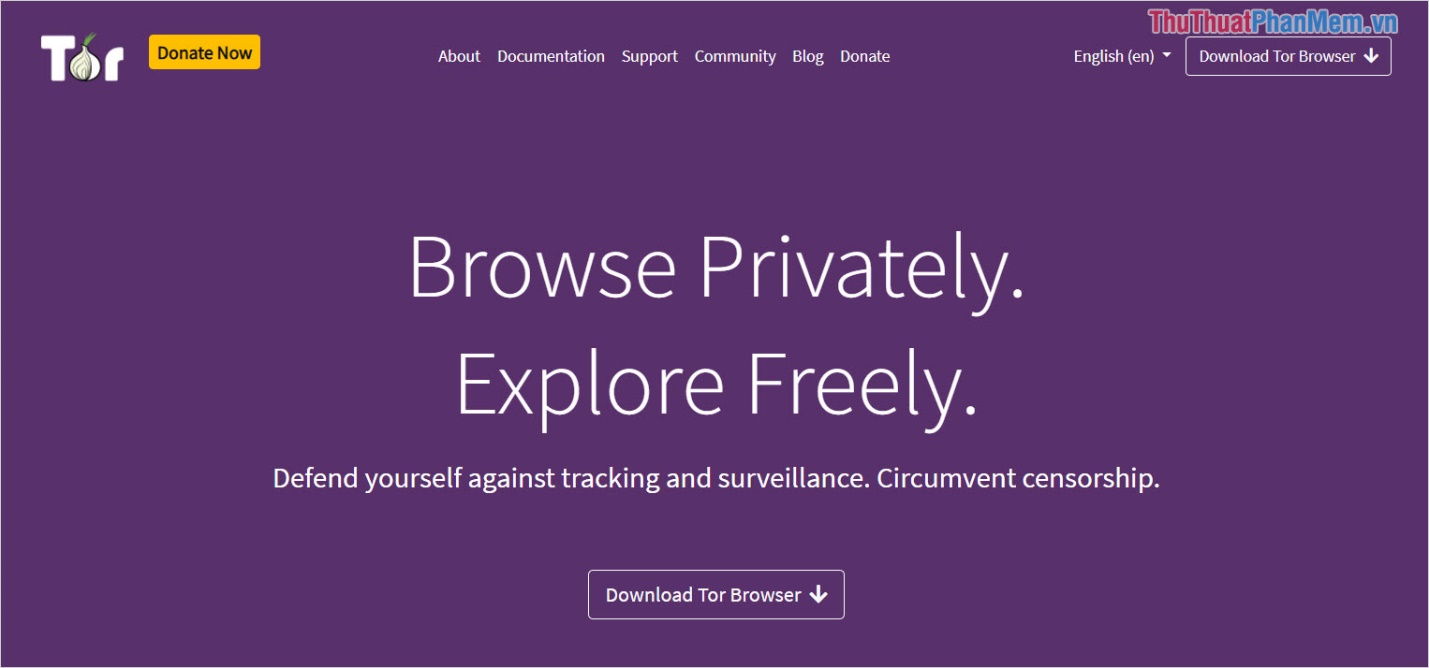
Bước 2: Sau khi cài đặt xong, các bạn mở Tor Browser và sử dụng như những trình duyệt khác để truy cập vào trang web bị cấm, bị chặn.
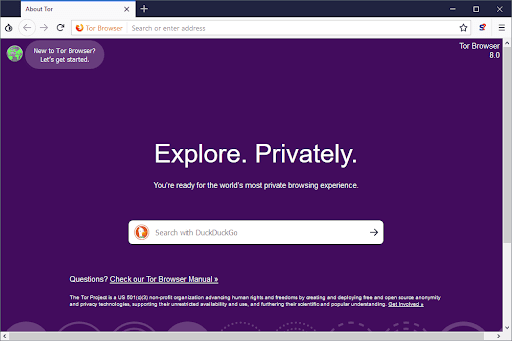
4. Truy cập trang Web bị chặn bằng Hola VPN
Các giải pháp VPN luôn là sự lựa chọn hàng đầu cho việc truy cập các trang Website bị chặn, bị cấm trên các quốc gia. Hola VPN được biết đến là công cụ VPN miễn phí hiệu quả bậc nhất trên máy tính.
Trang chủ: https://hola.org/
Bước 1: Các bạn tiến hành truy cập trang chủ Hola VPN để tải phần mềm và cài đặt trên máy tính.
Bước 2: Sau khi cài đặt xong, các bạn mở Hola VPN trong mục mở rộng của thanh Taskbar.
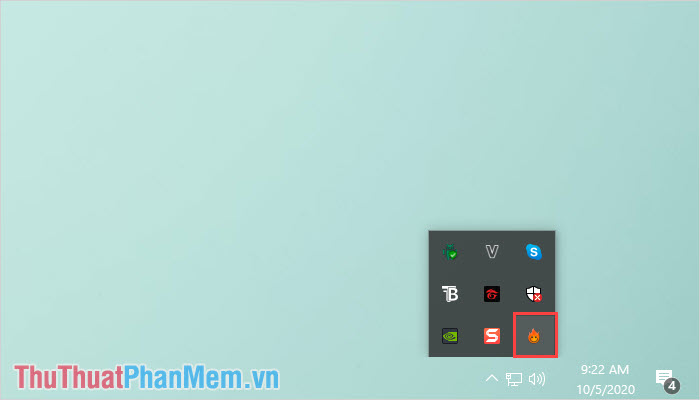
Bước 3: Lúc này, Hola VPN sẽ mở thêm một trình duyệt mới trên máy tính. Tại trình duyệt mới này, các bạn nhấn vào thanh URL để nhập trang web cần truy cập.
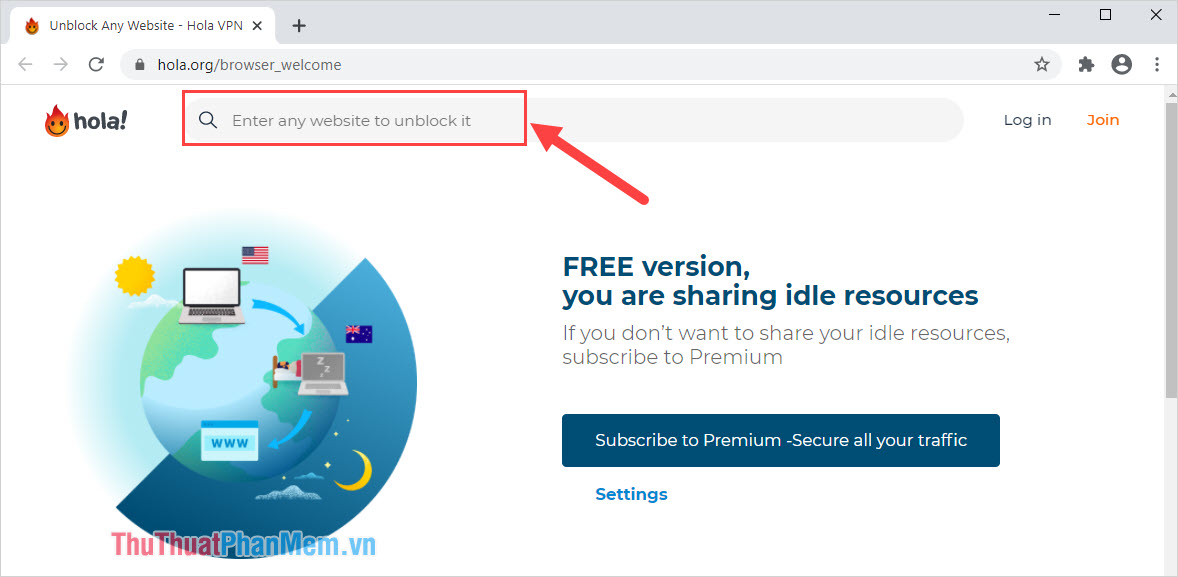
Bước 4: Khi nhập trang Web bị chặn, các bạn cần nhập đầy đủ cả tên miền và phần mở rộng.
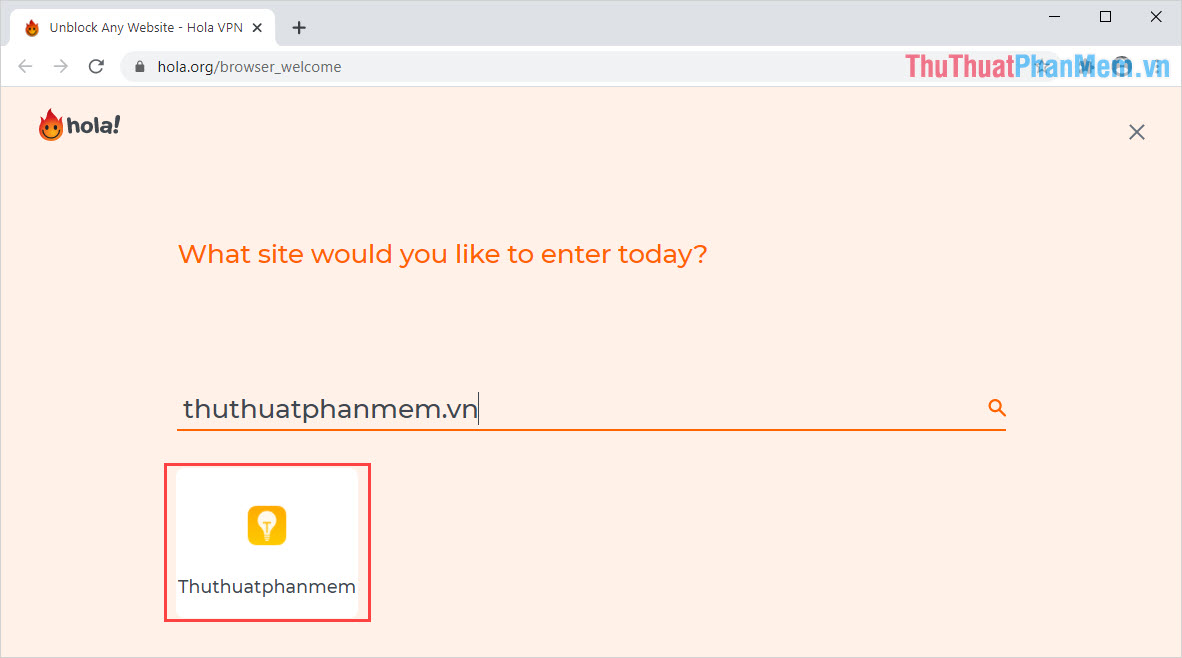
Bước 5: Như vậy là các bạn đã hoàn tất việc truy cập trang Web bị chặn bằng Hola VPN trên máy tính Windows.
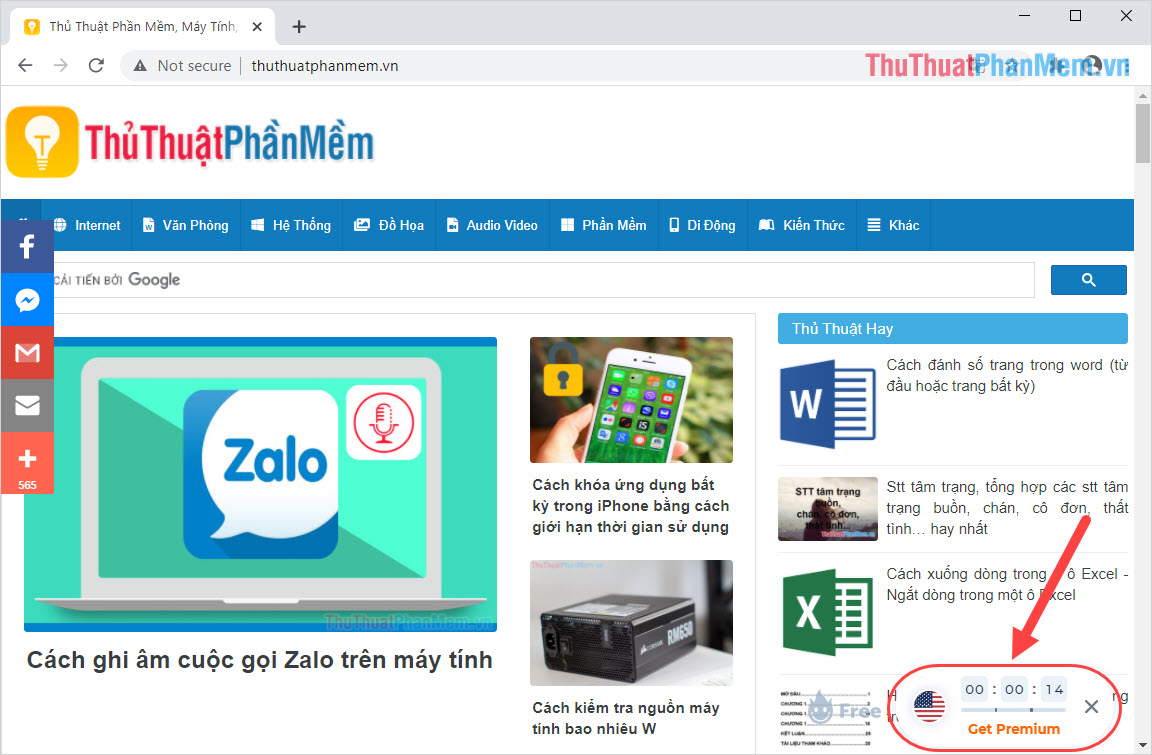
5. Truy cập trang Web bị chặn bằng Google Dịch
Google Dịch cũng là một giải pháp tốt để truy cập trang Web bị chặn trên máy tính. Đây là một tính năng hoàn toàn miễn phí và ai cũng có thể sử dụng.
Trang chủ: https://translate.google.com/?hl=vi
Bước 1: Các bạn tiến hành truy cập trang chủ Google dịch và dán liên kết của trang Web bị chặn vào trong hộp thoại dịch.
Bước 2: Sau đó, các bạn nhấn vào liên kết được dịch để truy cập.
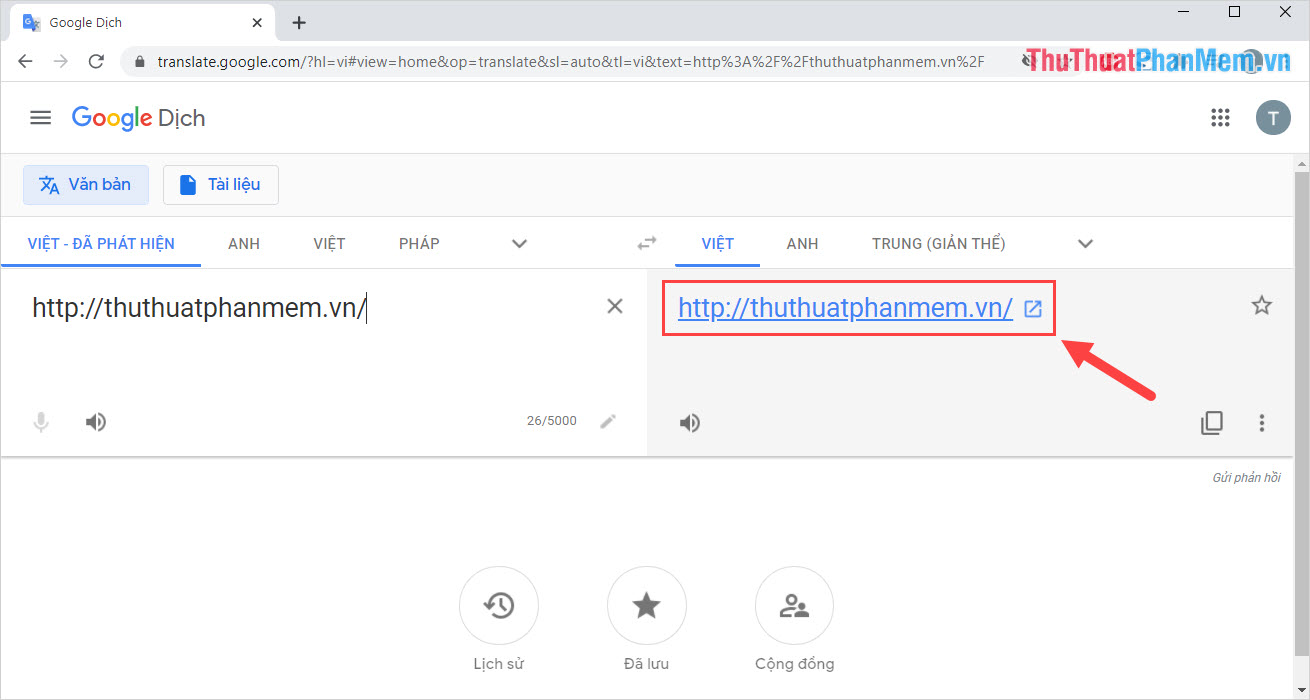
Bước 3: Như vậy là các bạn đã truy cập được trang Web bị chặn bằng Google Dịch.
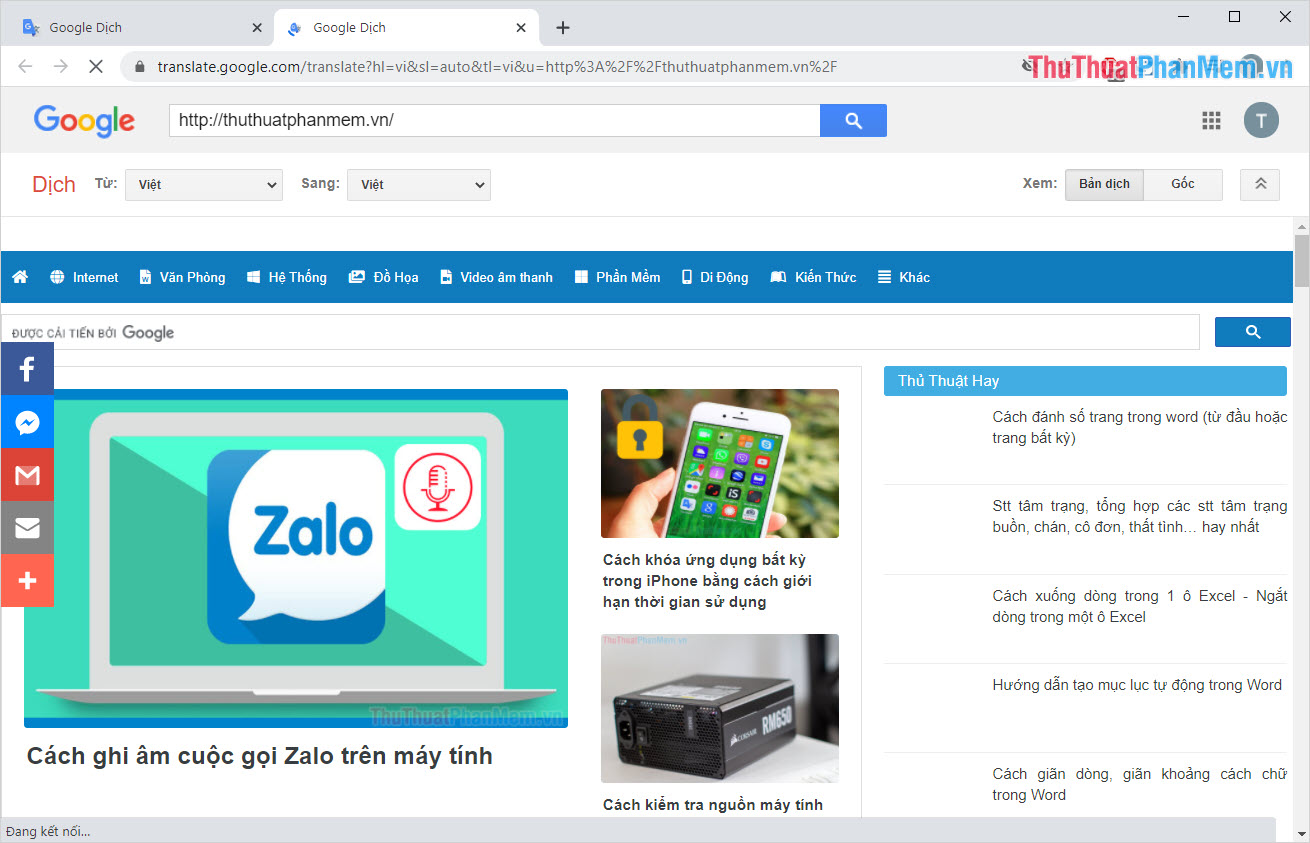
Trong bài viết này, Thủ thuật phần mềm đã hướng dẫn các bạn cách truy cập trang web bị chặn trên máy tính hiệu quả nhất năm. Chúc các bạn một ngày vui vẻ!